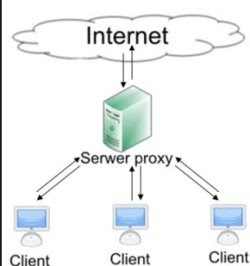 Ceux qui travaillent avec des ordinateurs portables savent que dans chaque entreprise ou bureau où ils se rendent, ils doivent mettre en place un serveur proxy pour surfer sur Internet. Un proxy est un ordinateur par lequel vous devez passer pour naviguer sur Internet. Il est utilisé par toutes les entreprises pour filtrer les sites Web navigables et avoir un certain contrôle sur l'utilisation d'Internet au sein du réseau.
Ceux qui travaillent avec des ordinateurs portables savent que dans chaque entreprise ou bureau où ils se rendent, ils doivent mettre en place un serveur proxy pour surfer sur Internet. Un proxy est un ordinateur par lequel vous devez passer pour naviguer sur Internet. Il est utilisé par toutes les entreprises pour filtrer les sites Web navigables et avoir un certain contrôle sur l'utilisation d'Internet au sein du réseau.Les proxys peuvent également être utilisés par votre ordinateur personnel pour se connecter à Internet afin de dissimuler votre identité et de faire apparaître sur le site Web auquel vous vous connectez que vous vous trouvez dans un autre pays. Ceci est très utile pour surfer anonymement sur Internet ou pour contourner les restrictions nationales, la censure et pour visiter des sites bloqués. Vous pouvez ensuite configurer un proxy américain pour visiter des sites visibles uniquement aux États-Unis ou pour masquer votre connexion et naviguer caché derrière le proxy.
Savoir changer et configurer un proxy est également important pour éliminer les effets de ces virus qui en installent un frauduleusement, pour voler des données ou espionner des données de navigation. Dans ce guide, nous voyons comment configurer un serveur proxy sur Windows 10 et Windows 7 qui s'appliquent à tous les navigateurs et comment configurer un proxy séparé sur Microsoft Edge, Google Chrome et Firefox.
Définir le proxy pour toutes les applications et programmes sur votre PC
Configurer un serveur proxy dans Windows 10 ou Windows 11 signifie le régler pour tous les navigateurs sur le PC.Par exemple, d'autres navigateurs tels que Chrome et Opera utilisent les paramètres généraux de Windows et donc les applications pour Windows 10 et Windows 8.1 se connectent également à Internet en utilisant les mêmes paramètres.
Pour trouver les paramètres proxy dans Windows 10 et Windows 11, ouvrez le menu Démarrer, accédez à réglages et alors Réseau et Internet. Faites défiler l'écran des options et cliquez pour pouvoir changer manuellement le serveur proxy utilisé pour la connexion Internet et désactiver les paramètres automatiques lew.
Ici, sur le côté droit, vous pouvez activer l'option de script de configuration ou utiliser la configuration manuelle du proxy pour activer le commutateur Proxy du serveur américain. Après l'avoir activé, vous pouvez saisir l'adresse IP et le port du serveur proxy. Vous pouvez également entrer les domaines (adresses de sites Web) pour lesquels le paramètre de proxy doit être ignoré et ne pas utiliser le proxy dans le cas d'adresses locales.
Sous Windows 7, Windows 8 (également sous Windows 10 et 11), vous pouvez configurer le proxy en ouvrant l'écran de Options Internet, situé dans Panneau de configuration > Réseau et Internet. Dans la fenêtre, accédez à l'onglet Connexions et appuyez sur le bouton Paramètres LAN.
Le serveur proxy doit être écrit sous forme d'adresse IP ou d'URL. Pour le définir comme URL, utilisez l'option "Utiliser le script de configuration", puis saisissez l'URL du serveur proxy.
Pour utiliser un serveur proxy avec une adresse IP et un port spécifiques, cochez "Utiliser un serveur proxy pour les connexions LAN" ou cliquez sur Utiliser un serveur proxy.
Dans un réseau d'entreprise, vous devrez peut-être également cocher la case "Contourner le serveur proxy pour les adresses locales" afin que le proxy ne soit pas utilisé lors de l'accès aux sites Web internes et aux services réseau et ne fonctionne que lors de la navigation sur Internet. Une fois la configuration terminée, cliquez sur OK pour enregistrer les modifications.
Si vous utilisez encore Internet Explorer, les paramètres de proxy Windows seront utilisés par l'ancien navigateur Microsoft sans autre configuration.
Proxy sur Chrome
Google Chrome n'a pas d'options pour configurer un serveur proxy car il utilise les paramètres Windows. Ces options peuvent être ouvertes dans Chrome en appuyant sur le bouton en haut à droite, en allant dans Paramètres, paramètres avancés et sous "Système", appuyez sur le bouton "Ouvrir les paramètres de proxy de l'ordinateur".Si vous souhaitez définir un proxy sur Chrome sans modifier les paramètres généraux de Windows, vous pouvez utiliser l'extension SwitchyOmega Proxy, très complète avec toutes les options pour configurer le proxy IP, les ports, les scripts et les exceptions.
Proxy sur Edge
Edge basé sur Chromium fonctionne exactement comme Chrome et utilise les paramètres du proxy Windows. Vous pouvez ouvrir le menu des paramètres pour trouver, sous la section Système, le lien qui ouvre les paramètres proxy du PC.Également sur Edge, vous pouvez installer l'extension Switchy Omega Proxy pour définir le proxy uniquement sur Edge, sans modifier les paramètres Windows.
Proxy sur Firefox
Dans Firefox, vous pouvez définir le proxy en appuyant sur le bouton en haut à droite puis en entrant dans les Options.Faites défiler l'écran général des options de Firefox jusqu'à ce que vous trouviez Paramètres réseau où vous pouvez appuyer sur le bouton réglages
Ici, vous pouvez définir ou modifier le Proxy pour naviguer avec Firefox, avec de nombreuses options de personnalisation :
- Pas de procuration
- "Détecter automatiquement les paramètres de proxy pour ce réseau" est un moyen automatique et Firefox essaie de détecter si vous devez vous connecter à un proxy pour utiliser Internet.
- "Utiliser les paramètres de proxy du système" indique à Firefox d'utiliser les mêmes paramètres de proxy Windows.
- "Configuration manuelle du proxy" pour saisir l'adresse IP et le port du proxy que vous souhaitez utiliser. Contrairement aux autres navigateurs, Firefox vous permet de définir différents serveurs proxy et ports pour différents types de trafic HTTP, HTTPS, FTP et Host Socks. Vous pouvez également marquer certains sites comme exceptions. Avec l'option "configuration automatique du proxy", vous pouvez spécifier un proxy par adresse Internet. Pour enregistrer les paramètres, cliquez sur OK
Ceux qui ont souvent besoin de modifier les paramètres réseau et d'enregistrer diverses configurations et proxies peuvent installer un programme pour enregistrer les profils réseau et changer rapidement l'ip dns et le proxy.
A LIRE AUSSI: Meilleures listes de proxy et programmes pour parcourir les sites bloqués et masqués
REMARQUE IMPORTANTE : Dans de nombreux cas, pour contourner les blocs de site censurés ou bloqués ou masqués il peut suffire de simplement changer de DNS.


























